2015年6月27日更新
nasneのディスク(500GB)がいっぱいになったので起動時の番組リスト
読み込み時間を計測しました。
139番組で29秒程度で待たされます。
この読み込み後の処理速度でストレスとなる様なところはありません。
2015年5月15日更新
Zigsow事務局よりバージョンアップの情報が来ましたので
一応バージョンしました。
バージョンアップの内容は以下なので特に変わっていません。
特定の機種で外部ディスプレイに映像が出力されない問題を修正しました。
Windows版のStationTV Linkについては、以前から使用していていました。
サーバーは、ソニーのnasneを使用しています。
DTCP-IP規格に対応した機器で録画した番組や放送中の番組をみるための
アプリケーションです。日本でしか使用していない規格なので
StationTV® Link、DiXiM Digital TVしか購入できるものとしてはありませんでした。
DTCP-IPのアプリケーションはセキュリティによるチェックが入る為、
ハードウェアによっては使えない場合がありました。
StationTV® Link方はバージョンアップにより対応範囲が広がっていました。
※DiXiM Digital TVも対応範囲はバージョンアップで変わっていたかもしれません。
↓普段使用しているモニターはこれです。
今回の場合もモニターのHDMI端子が、自作PCの信号は認識するが、その他の
信号は認識しない現象があり、HDMIをDVIに変換するケーブルをMAC Miniでは使用して
いたのですが、それだとStationTV® Linkは動いてくれません。
※DTCP-IPの規格がそもそもそういった割り込みによる不正コピー防ぐ物なので
この製品に問題があるわけではありません。
↓使っていたのはこれです。
子供のところにいっているモニターと交換してもらい正常に動くようになりました。
↓今回のレビューにはこれを使っています。
最近はソニーがVAIO以外にも対応したWindows用アプリケーションを
販売したので、そちらを使う事が多くなっています。
サーバー機器としてnasneしか持っていないので、nasne専用アプリの方が、
nasne内のデータ管理や機器の管理もできるので、しかたの無い事だと思っていましたが
Mac Miniを購入し、録画した番組を見たいと思っていましたので、今回レビューア募集
が出たのはちょうど良い機会だと思い応募しました。
※Mac Book Airもありますがすっかり別の子供の大学への持ち込み用にとられてしまっています。
StationTV® Linkのインストール
下記URLからMAC版のStationTV® Linkをダウンロードします。
シリアルキーは通常の場合はショップにて購入する必要があります。
ダウンロードしたアプリはシリアルキーを入れなければ体験版として使用できます。
MACにインストールします。StationTV® Linkのアイコンをアプリケーションに入れれば
インストールは完了です。
インストール後にStationTV® Linkを起動させるとシリアル番号を入力するか
試用版として使用するかを聞かれますので、シリアル番号入れる方へ進みます。
↓シリアル番号を入力して正しければ製品版として使える様になります。
体験版の場合は、番組を見始めて5分後に下図のメッセージが出て終了します。
Mac版の場合は対象のMacを使っていれば問題ないと思いますが、
とりあえず購入の前には再生できるか試用版でチェックしておいた方が良いでしょう。
StationTV® Linkを起動したら設定画面で使用する機器(この場合はnasne)を指定します。
今回最初の設定で無線LANルーターの以前の設定が残っていて、無線LANに接続した機器と
有線LANのスイッチングハブに接続した機器(nasneはこちら)との間で通信できていませんでした。
其々はインターネットにはつながる状態です。
結局無線LANルーターを初期化して再設定したら下図のように表示される様になりました。
番組の選択やリストについてはWindows版とは全く違っています。
両方使っていますが、Mac版の方がシンプルで使いやすいと思いました。
特に撮りためた番組が増えると画面いっぱいにリストが並んでも
結局文字情報で探すしかないので、シンプルな方が視認性は良いです。
この後のStationTV® Linkの操作については、動画の方で説明させていただいています。
リストの検索・並び変えなどは文字を使ったシンプルなリストで、スムーズに操作できます。
動画でご確認ください。
動画で撮り忘れている機能でフリックカード選局があります。
番組一覧をカード形式で表示されるので フリック(ドラッグ)操作で番組を選べます。
↓↓の動画の中で吹き出しによりコメントを入れて説明していますので、ご覧ください。
↓はサイズを最小化し、放送中の番組を視聴しています。テレビ番組を見ながら
他の作業をすることもできます。
真ん中下のの黒い操作部分にある!の部分をクリックすると一覧の時と同じ様に
番組の詳細についての見る事ができます。※出演者やストーリーなど
また同じ様に!の隣にあるアイコン(PCに虫眼鏡)をクリックすると
オフィシャルサイトや検索エンジンでの検索結果が表示されます。
シンプルな設計で使いやすいと思っていますので、できればこのまま性能面を
強化する方向で進化してもらえればと思います。
性能面の進化で一番期待したいのは、動画開くのにかかる時間ですね。
若干待つことになるので、少しでも改善されればと思います。
見た目ばかりに凝って高機能なアプリケーションは使い
にくく、使い続けることができません。
その点、シンプルなユーザーインターフェースで
使いやすいアプリケーションとなっています。
きっと使い始めたらずっと使われるアプリケーションになると
思います。

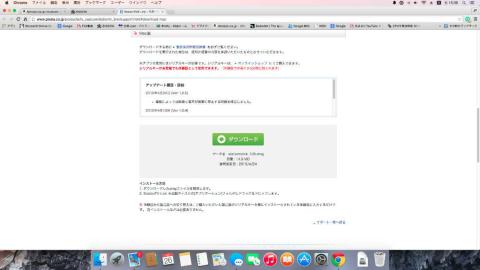



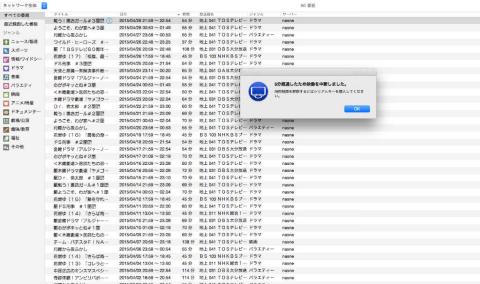
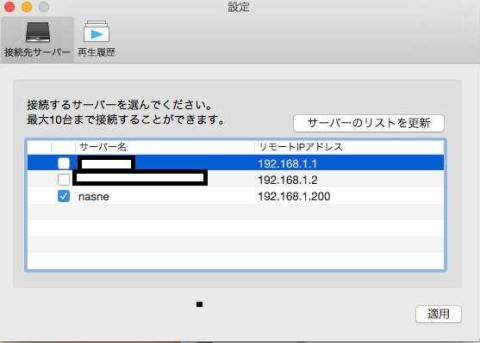
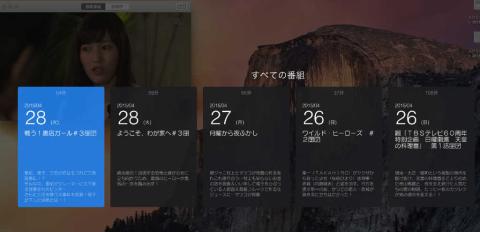





mkamaさん
2015/05/04
nasne からの番組リスト取得、結構早いですね。
動画をみて測ると、61番組で5秒。
もっと番組を蓄積して(できれば200から300)リスト取得の時間を教えてください。
このソフトを起動するたびにディーガだと254番組で39.59秒かかってとてもイライラしてしまいます。
flatcaddyさん
2015/05/04
コメントありがとうございます。
間違って途中で掲載してしまいました。
少し撮りためて報告したいと思います。